你还在为保存的图片模糊而烦恼?你还在为夜晚拍照看不到人而焦虑?你还在为文档光线不均匀而发愁?快来看看“图片修复”功能吧!
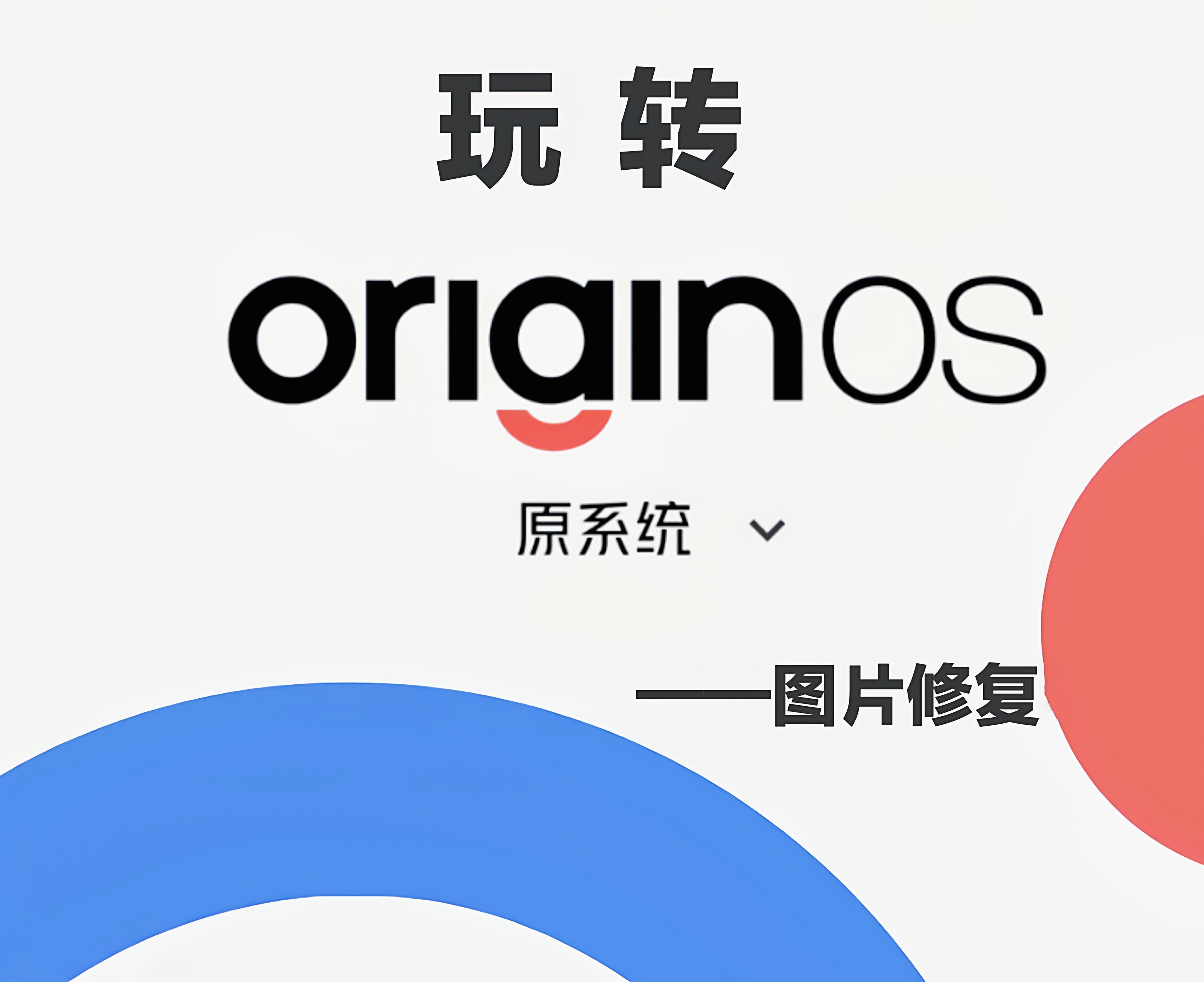
“图片修复”可以一键提高图片的清晰度,让图片重新焕发光彩,提高大家的视觉效果,但也有一定的弊端,且听我为大家娓娓道来!
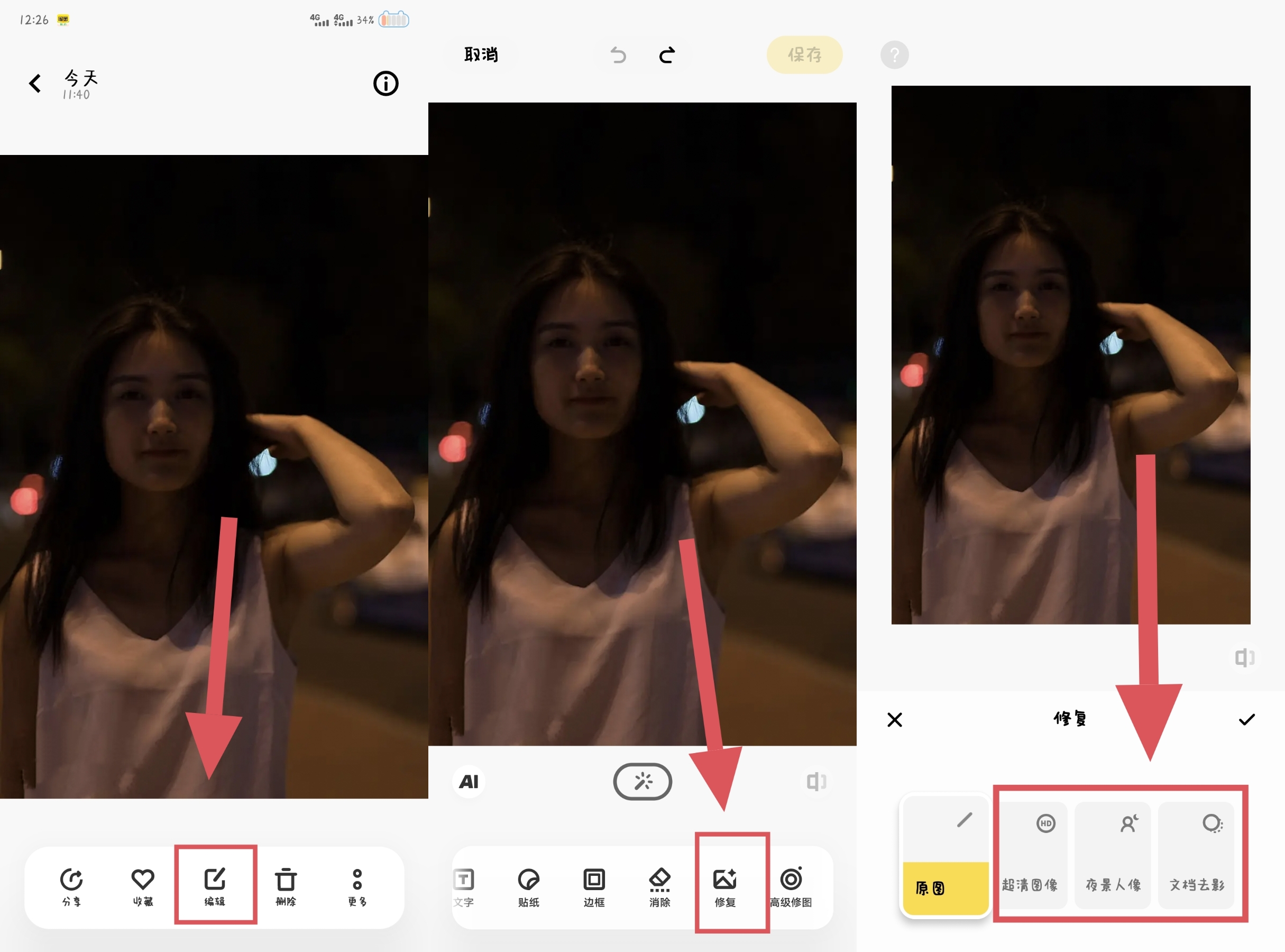
设置路径:相册——打开图片——点击编辑——点击“修复”
相信大家也看到了,“修复”中有三个板块,对应着不同的应用场景,有不同的图片修复效果。我最常用的是“超清图像”,不过最近发现其余两个也很好用,所以为大家带来这篇帖子。
接下来请大家和我一起看看这三个板块吧:
超清图像
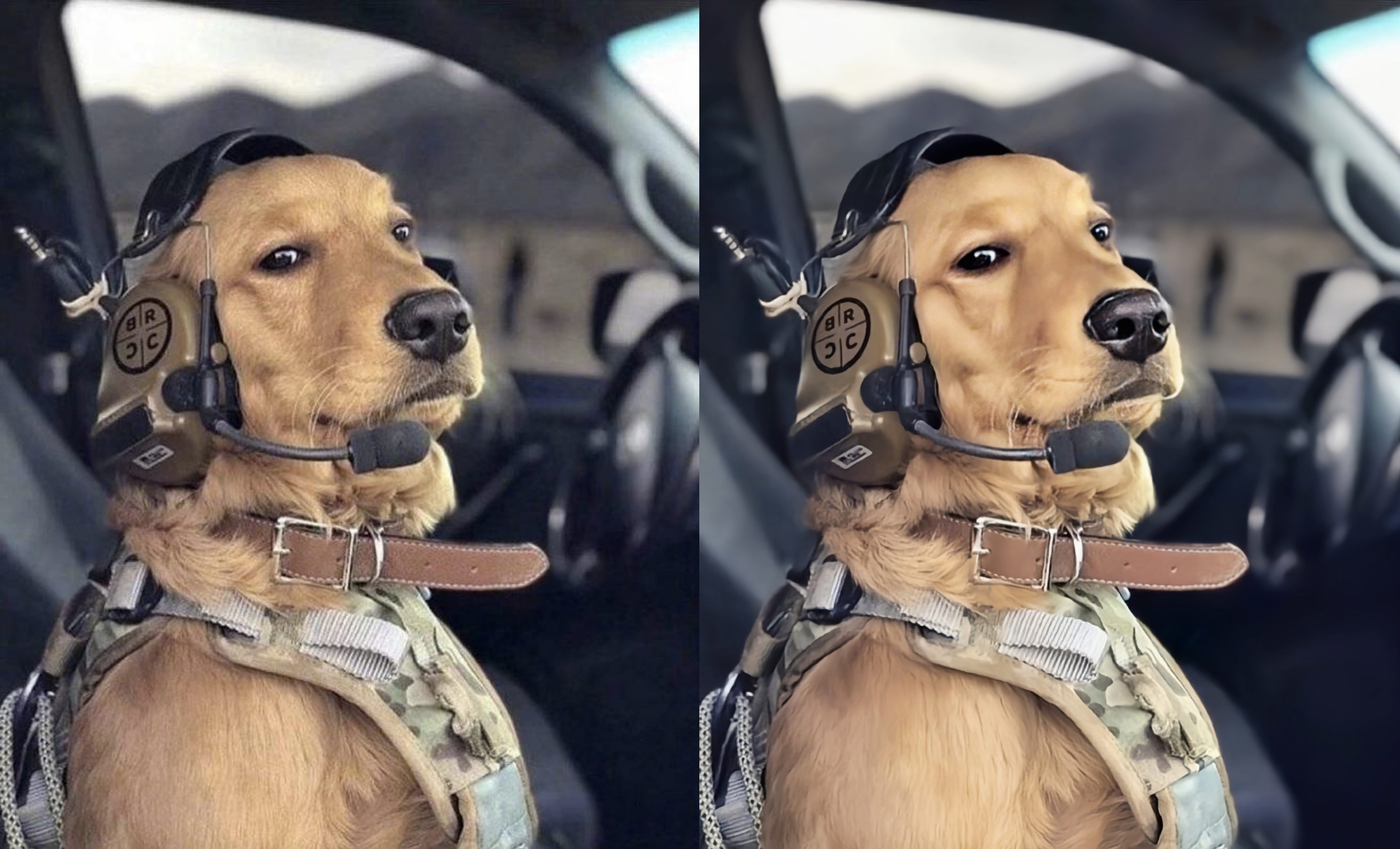
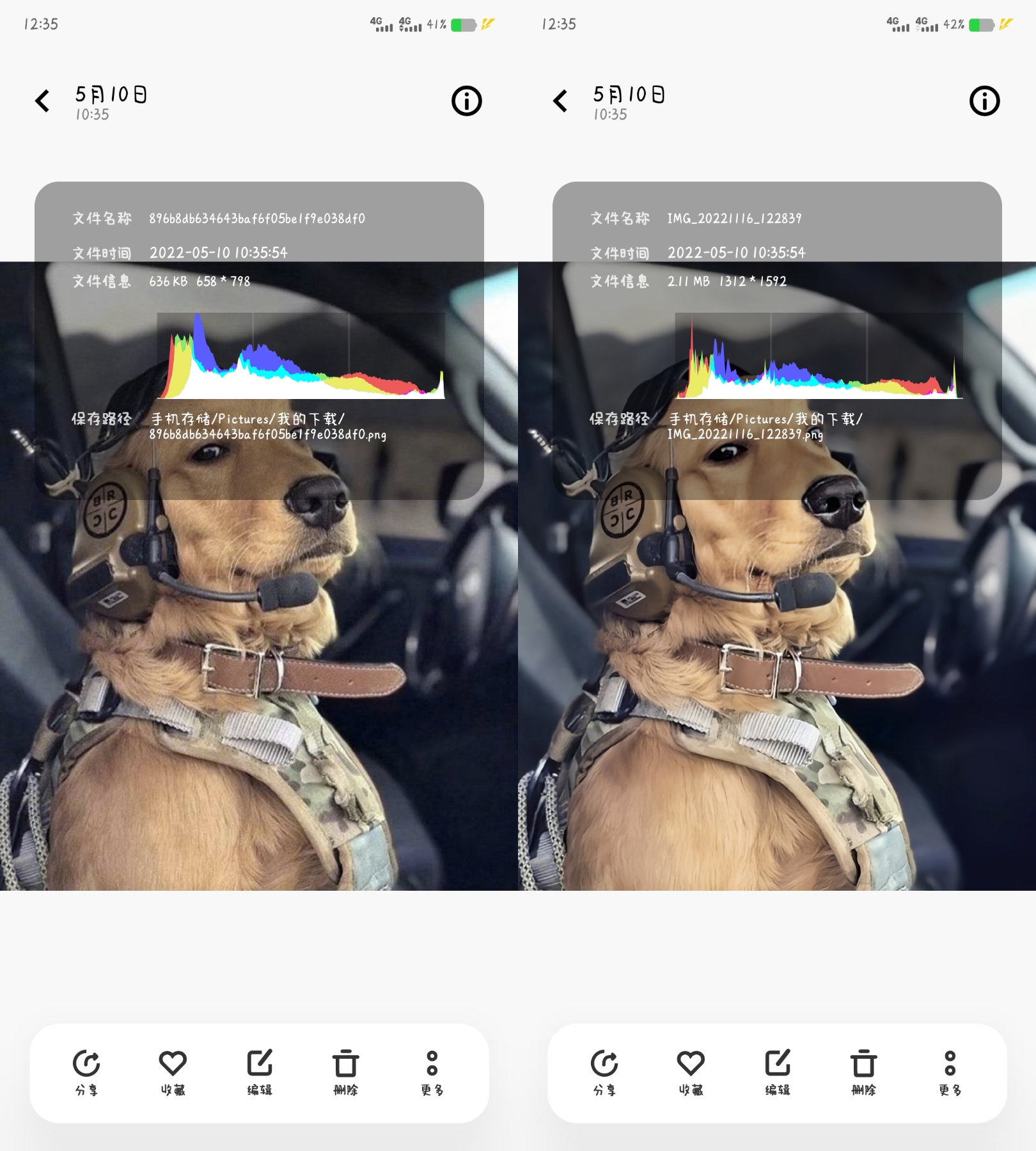
通过左右两张图片对比可以看出,图片的分辨率发生了变化,右图明显比左图更加清晰。不过,弊端的一点是,为了图片的清晰度,部分图片的部分细节被消除了,看这只“飞行狗”脸上干净了许多!
这个功能对于没有太多细节的照片比较有用,或者是老旧图片修复,不过多是ai合成,仅供参考。
夜景人像

左右图片对比明显,人物在图片中明显地清晰了。夜晚降临,光线不好,如何拍出好看的图片?你可以试试后期处理!这样处理不仅方便还很实用。
这个功能适用于光线不好时的人像图片,注意图片内需要识别出人物才能更好的处理。
文档去影
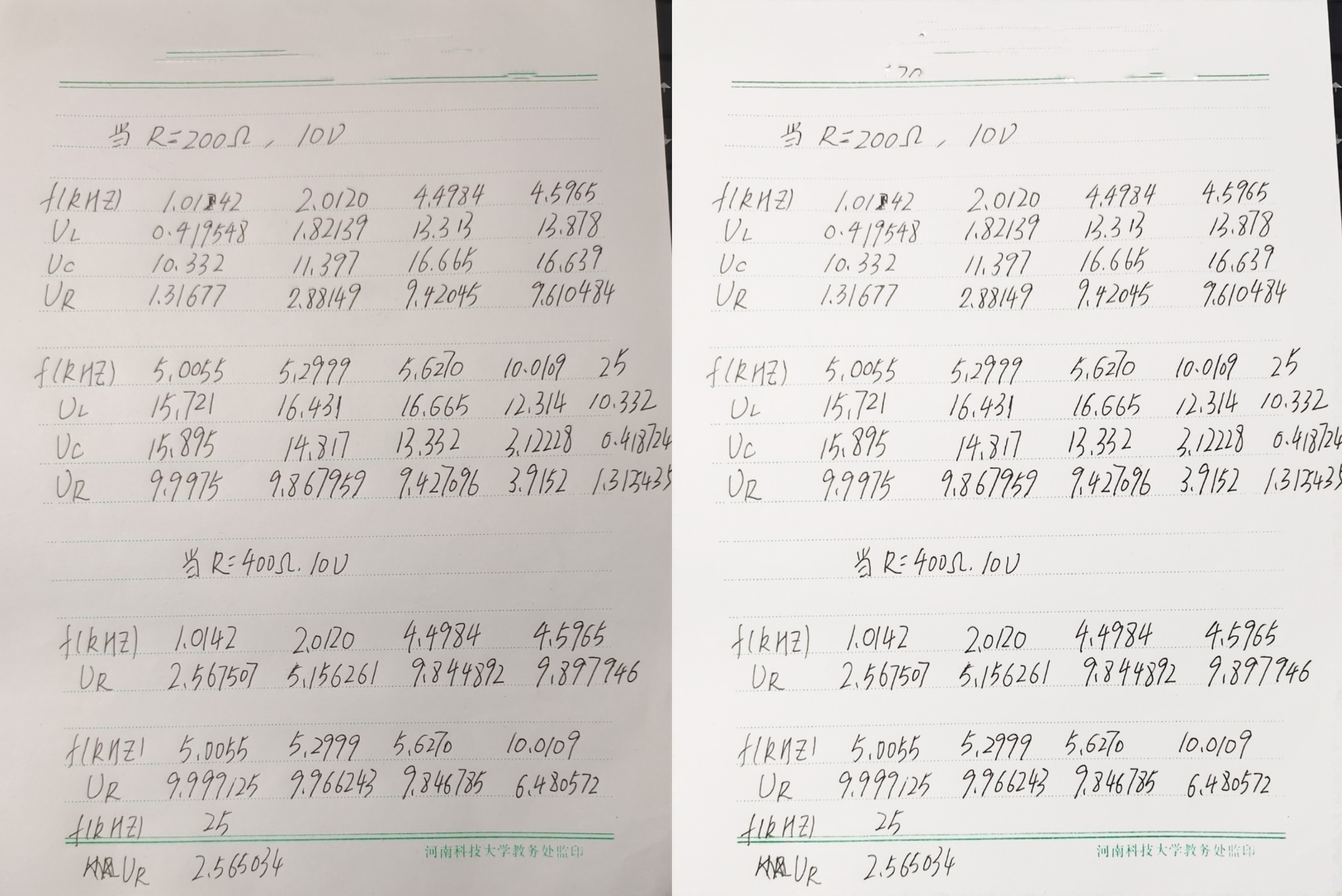
文档处理前后的清晰度也是发生了变化。处理前光线不好,处理后突出文字,这个功能还可以调节处理区域和处理程度,根据用户需求处理出不同效果的“文档去影”。
这个功能对需要处理文档拍照上传的小伙伴十分有用,可以极大的提高观感,方便阅读。
“修复”功能还有很多玩法,也许我还没有发现,但这并不妨碍你试一试!快去打开相册试试吧!
好啦,今天你学废了嘛 ,关注我
,关注我 ,每天一个OriginOS小技巧!有不清楚的地方可以下方留言哟
,每天一个OriginOS小技巧!有不清楚的地方可以下方留言哟 !你期待下一期嘛!
!你期待下一期嘛!














































































































































